Excel 怎么用函数
在Excel中使用函数可以极大地提高工作效率和数据处理的准确性。函数是预定义的公式、可以执行特定计算、简化复杂操作、提高数据分析效率、增强可视化效果。例如,使用SUM函数可以快速求和一组数值,而VLOOKUP函数可以在表格中查找特定数据。下面将详细介绍如何在Excel中使用函数,并提供一些常见函数的应用实例。
一、理解Excel函数的基础
1、函数的基本结构
在Excel中,函数的基本结构通常包含函数名称和参数。函数名称标识要执行的操作,而参数则提供操作所需的数据。例如,SUM函数的结构如下:
=SUM(number1, [number2], ...)
在这个函数中,number1和number2是参数,可以是单元格引用、数值或其他函数。
2、函数的输入方式
在Excel中,可以通过以下几种方式输入函数:
直接在单元格中输入:在目标单元格中输入等号(=),然后键入函数名称和参数。
使用函数向导:通过点击功能区中的“插入函数”按钮,选择所需的函数并输入参数。
从函数库中选择:Excel提供了一个函数库,用户可以从中查找并选择需要的函数。
二、常见Excel函数及其应用
1、数学函数
SUM函数
SUM函数用于计算一组数值的总和,语法如下:
=SUM(number1, [number2], ...)
应用实例:假设需要计算A1到A10单元格的总和,可以输入以下公式:
=SUM(A1:A10)
AVERAGE函数
AVERAGE函数用于计算一组数值的平均值,语法如下:
=AVERAGE(number1, [number2], ...)
应用实例:假设需要计算B1到B10单元格的平均值,可以输入以下公式:
=AVERAGE(B1:B10)
2、文本函数
CONCATENATE函数
CONCATENATE函数用于连接多个文本字符串,语法如下:
=CONCATENATE(text1, [text2], ...)
应用实例:假设需要将C1和D1单元格的内容连接在一起,可以输入以下公式:
=CONCATENATE(C1, D1)
LEFT函数
LEFT函数用于从文本字符串的左侧提取指定数量的字符,语法如下:
=LEFT(text, num_chars)
应用实例:假设需要从E1单元格的内容中提取前5个字符,可以输入以下公式:
=LEFT(E1, 5)
3、逻辑函数
IF函数
IF函数用于根据一个条件返回不同的值,语法如下:
=IF(condition, value_if_true, value_if_false)
应用实例:假设需要判断F1单元格的值是否大于100,如果是则返回“高”,否则返回“低”,可以输入以下公式:
=IF(F1 > 100, "高", "低")
AND函数
AND函数用于判断多个条件是否同时满足,语法如下:
=AND(condition1, [condition2], ...)
应用实例:假设需要判断G1单元格的值是否大于50且H1单元格的值是否小于100,如果两个条件都满足则返回TRUE,否则返回FALSE,可以输入以下公式:
=AND(G1 > 50, H1 < 100)
三、进阶函数应用
1、查找与引用函数
VLOOKUP函数
VLOOKUP函数用于在表格的第一列中查找值,并返回该值所在行指定列中的值,语法如下:
=VLOOKUP(lookup_value, table_array, col_index_num, [range_lookup])
应用实例:假设在A1到C10的表格中查找值“X”,并返回该值所在行的第三列的值,可以输入以下公式:
=VLOOKUP("X", A1:C10, 3, FALSE)
INDEX和MATCH函数组合
INDEX和MATCH函数组合可以代替VLOOKUP函数,提供更灵活的查找功能。INDEX函数返回表格中特定位置的值,MATCH函数返回在指定范围内查找值的位置。
INDEX函数语法:
=INDEX(array, row_num, [column_num])
MATCH函数语法:
=MATCH(lookup_value, lookup_array, [match_type])
应用实例:假设在A1到A10的范围中查找值“Y”,并返回该值所在行的B列的值,可以输入以下公式:
=INDEX(B1:B10, MATCH("Y", A1:A10, 0))
2、日期和时间函数
TODAY函数
TODAY函数返回当前日期,语法如下:
=TODAY()
应用实例:在任意单元格中输入=TODAY(),即可显示当前日期。
DATEDIF函数
DATEDIF函数用于计算两个日期之间的差值,语法如下:
=DATEDIF(start_date, end_date, unit)
应用实例:假设需要计算A1和B1单元格日期之间的天数差,可以输入以下公式:
=DATEDIF(A1, B1, "d")
四、数据分析与统计函数
1、统计函数
COUNTIF函数
COUNTIF函数用于统计符合特定条件的单元格数量,语法如下:
=COUNTIF(range, criteria)
应用实例:假设需要统计C1到C10单元格中值为“大于50”的数量,可以输入以下公式:
=COUNTIF(C1:C10, ">50")
SUMIF函数
SUMIF函数用于对符合特定条件的单元格进行求和,语法如下:
=SUMIF(range, criteria, [sum_range])
应用实例:假设需要对D1到D10单元格中值为“大于50”的单元格求和,可以输入以下公式:
=SUMIF(D1:D10, ">50")
2、数据分析函数
PIVOTTABLE
透视表(PivotTable)是Excel中一个强大的数据分析工具,可以快速汇总、分析、探索和展示数据。
创建透视表的步骤:
选择数据源:选择要分析的数据范围。
插入透视表:点击功能区中的“插入”选项卡,然后选择“透视表”。
配置透视表字段:在字段列表中拖动字段到不同区域(行、列、值、筛选)进行数据汇总和分析。
应用实例:假设有一个包含销售数据的表格,可以通过透视表快速汇总每个销售人员的总销售额。
数据透视表公式
数据透视表公式允许在透视表中创建自定义计算字段和计算项。例如,通过以下步骤可以创建一个新的计算字段来计算销售额的增长百分比:
选择透视表:点击透视表中的任意单元格。
添加计算字段:点击功能区中的“分析”选项卡,然后选择“字段、项目和集” > “计算字段”。
输入公式:在计算字段对话框中输入公式,如=(当前销售额-前期销售额)/前期销售额,然后点击确定。
五、提高函数使用效率的技巧
1、使用命名范围
命名范围可以简化公式的输入和理解,提高工作效率。通过以下步骤可以创建命名范围:
选择数据范围:选择要命名的数据范围。
定义名称:点击功能区中的“公式”选项卡,然后选择“定义名称”,输入名称并点击确定。
应用实例:假设将A1到A10单元格命名为“Sales”,可以在公式中直接使用名称,如=SUM(Sales)。
2、使用数组公式
数组公式可以同时处理多个值,执行复杂计算。输入数组公式时,需要按Ctrl+Shift+Enter键。
应用实例:假设需要计算B1到B10单元格中每个值的平方和,可以输入以下数组公式:
=SUM(B1:B10^2)
然后按Ctrl+Shift+Enter键。
3、使用函数嵌套
函数嵌套允许在一个函数中使用另一个函数,以实现更复杂的计算。例如,可以在IF函数中嵌套AND函数来判断多个条件。
应用实例:假设需要判断C1单元格的值是否在50到100之间,如果是则返回“有效”,否则返回“无效”,可以输入以下公式:
=IF(AND(C1 >= 50, C1 <= 100), "有效", "无效")
六、常见问题及解决方案
1、公式返回错误值
常见错误类型包括#VALUE!、#REF!、#DIV/0!等。解决这些错误的方法通常包括检查公式中的参数、确保单元格引用有效以及避免除以零的情况。
2、公式结果不更新
如果公式结果不更新,可能是因为Excel的自动计算功能被关闭。可以通过点击功能区中的“公式”选项卡,然后选择“计算选项” > “自动”来启用自动计算功能。
3、数据类型不匹配
确保公式中的数据类型匹配,例如在数学计算中使用数值而不是文本。如果数据类型不匹配,可以使用函数如VALUE将文本转换为数值。
七、总结
在Excel中使用函数可以极大地提高数据处理和分析的效率。通过了解函数的基本结构和输入方式,掌握常见函数及其应用,学会使用进阶函数和数据分析工具,可以让用户在实际工作中更高效地处理数据。同时,使用命名范围、数组公式和函数嵌套等技巧可以进一步提升函数的使用效率。掌握这些技能后,用户可以轻松应对各种数据处理和分析任务,提高工作效率和准确性。
相关问答FAQs:
1. 什么是Excel函数?Excel函数是一种预先定义的公式,用于执行特定的计算或操作。它们可以帮助简化复杂的数据分析和计算任务,并提高工作效率。
2. 如何在Excel中使用函数?要在Excel中使用函数,首先需要选择要应用函数的单元格。然后,在输入栏中输入函数名称,后跟括号。在括号内,您可以输入函数的参数,以指定要计算的数据范围或条件。
3. Excel中有哪些常用的函数?Excel中有许多常用的函数,例如SUM(求和函数),AVERAGE(平均值函数),COUNT(计数函数),IF(条件函数),VLOOKUP(垂直查找函数)等等。这些函数可以根据您的需求执行各种计算和操作。
4. 如何使用SUM函数在Excel中求和?要使用SUM函数在Excel中求和,选择要放置结果的单元格,然后输入“=SUM(”后,选择要相加的单元格范围,最后输入“)”。按下回车键后,Excel将计算出所选单元格范围中的所有值的总和。
5. 如何使用IF函数在Excel中进行条件计算?使用IF函数可以根据条件执行不同的计算。要使用IF函数,在要放置结果的单元格中输入“=IF(”后,输入条件,然后输入条件满足时的计算结果,再输入“,”后输入条件不满足时的计算结果,最后输入“)”。按下回车键后,Excel将根据条件计算出结果。
文章包含AI辅助创作,作者:Edit1,如若转载,请注明出处:https://docs.pingcode.com/baike/3948998